Apple Music är en populär streamingtjänst som erbjuder ett enormt bibliotek med låtar, exklusivt innehåll och personliga rekommendationer. Men om du har en Roku-enhet kanske du undrar hur man spelar Apple Music på år. Lyckligtvis finns det några sätt att göra detta. I den här artikeln kommer vi att visa dig hur du lägger till Apple Music på Roku med AirPlay, Roku-mobilappen och speciellt med hjälp av en tredjeparts Apple Music Unlocker.
Innehållsguide Del #1: Apple Music är nu tillgänglig på Roku!Del #2: Hur man lägger till Apple Music-appen på RokuDel #3: Hur man spelar Apple Music på RokuDel #4: Kan jag lyssna på Apple Music på Roku Offline: BÄSTA METODSlutsats
Del #1: Apple Music är nu tillgänglig på Roku!
Hur spelar man Apple Music på Roku? Är det genomförbart? Ja, Apple Music är nu tillgängligt på Roku-enheter, vilket ger användarna tillgång till ett enormt bibliotek med låtar, exklusivt innehåll och personliga rekommendationer. Apple Music-appen är tillgänglig gratis i Roku Channel Store, och användare kan logga in med sitt befintliga Apple Music-konto eller skapa ett nytt.
När användarna väl är inloggade kan de bläddra i Apple Musics bibliotek med över 90 miljoner låtar, skapa sina egna spellistor och lyssna på reklamfria radiostationer. Apple Music erbjuder också en mängd exklusivt innehåll, inklusive originalprogram och dokumentärer, samt personliga rekommendationer baserade på en användares lyssnarhistorik.
Tillgången till Apple Music på Roku är en stor vinst för både Apple och Roku. För Apple betyder det att Apple Music nu är tillgängligt på ännu fler enheter, vilket gör det lättare för användare att komma åt sin favoritmusik. För Roku betyder det att de kan erbjuda sina användare ett bredare utbud av innehåll, vilket gör deras enheter mer attraktiva för konsumenterna.
Om du har en Roku-enhet kan du nu ladda ner Apple Music-appen och börja njuta av din favoritmusik på din stora skärm.
Här är några av funktionerna som du kan njuta av med Apple Music på Roku:
- Tillgång till ett enormt bibliotek med över 90 miljoner låtar.
- Skapa dina egna spellistor.
- Lyssna på reklamfria radiostationer.
- Njut av exklusivt innehåll, inklusive originalprogram och dokumentärer.
- Få personliga rekommendationer baserat på din lyssnarhistorik.
Del #2: Hur man lägger till Apple Music-appen på Roku
Hur spelar man Apple Music på Roku? Först måste du lägga till Apple Music-appen till din Roku-enhet, följ dessa steg:
- Öppna Roku Channel Store.
- Sök efter "Apple Music".
- Välj Apple Music-appen och klicka på "Lägg till kanal ".
- När appen är installerad öppnar du den och loggar in med ditt Apple Music-konto.
- Du kan nu bläddra och spela Apple Music-innehåll på din Roku-enhet.
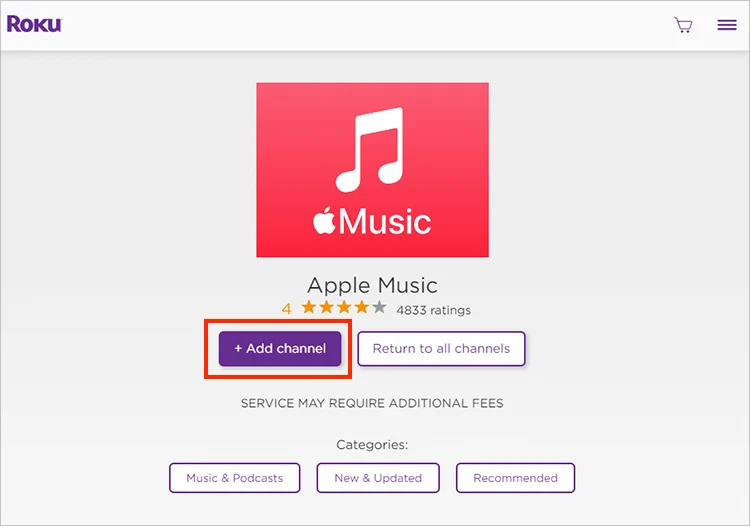
Här är några ytterligare tips för att lägga till Apple Music-appen till din Roku-enhet:
- Du kan också lägga till Apple Music-appen till din Roku-enhet med hjälp av Roku-mobilappen. För att göra detta, öppna Roku-mobilappen och logga in på ditt Roku-konto. Tryck på "Strömkanaler " och sök efter "Apple Music". Tryck på knappen "Lägg till kanal" för att lägga till appen på din Roku-enhet.
- Om du har problem med att lägga till Apple Music-appen till din Roku-enhet kan du kontakta Roku-supporten för hjälp.
Del #3: Hur man spelar Apple Music på Roku
När du har lagt till Apple Music-appen på din Roku-enhet kan du börja spela Apple Music-innehåll på din stora skärm. För att göra detta, följ dessa steg för hur du spelar Apple Music på Roku:
- Öppna Apple Music-appen på din Roku-enhet.
- Logga in på ditt Apple Music-konto.
- Bläddra i Apple Musics bibliotek med över 90 miljoner låtar.
- Hitta låten eller albumet du vill lyssna på.
- Välj låten eller albumet och tryck på "Spela " knapp.
- Låten eller albumet börjar spelas på din Roku-enhet.
Här är några ytterligare tips för att spela Apple Music på Roku:
- Du kan använda Roku-fjärrkontrollen för att styra uppspelningen av Apple Music-innehåll.
- Du kan också använda Apple Music-appen på din mobila enhet för att styra uppspelningen av Apple Music-innehåll på din Roku-enhet.
- Du kan skapa anpassade spellistor med dina favoritlåtar och album.
- Du kan också lyssna på kurerade spellistor skapade av Apple Music-experter.
- Du kan lyssna på reklamfria radiostationer som spelar en mängd olika genrer.
- Du kan också lyssna på exklusivt innehåll, inklusive originalprogram och dokumentärer.
- Du kan få personliga rekommendationer baserat på din lyssnarhistorik.
Del #4: Kan jag lyssna på Apple Music på Roku Offline: BÄSTA METOD
En av de bästa vägarna hur man spelar Apple Music på Roku är genom att ha musikfilerna själv och lägga dem på en USB-enhet för att ansluta till din Roku-enhet.
Apple Music Unlocker är en kraftfull och pålitlig mjukvarulösning utformad för att hjälpa användare att konvertera och ladda ner Apple Music-spår för offlineuppspelning på olika enheter. Det erbjuder ett bekvämt sätt att övervinna de begränsningar som är förknippade med Apple Musics DRM-skydd (Digital Rights Management), så att användare kan njuta av sina favoritlåtar från Apple Music utan några begränsningar.
Gratis nedladdning Gratis nedladdning
Det här verktyget utmärker sig för sitt användarvänliga gränssnitt och effektiva konverteringsmöjligheter. Med bara några klick kan användare konvertera Apple Music-låtar till vanliga ljudformat som MP3, AAC, FLAC, WAV och mer. Programvaran säkerställer förlustfri konverteringskvalitet och bevarar den ursprungliga ljudkvaliteten för Apple Music-spåren så att du kan spela låt från Apple Music på iPod, Apple Watch och så vidare.
Så här använder du det:
Steg #1: När du har installerat och loggat in på iTunes på din dator, starta Apple Music Unlocker. Från programmets huvudgränssnitt väljer du "Öppna Apple Web Player ".
Steg #2: För att komma åt din Apple-ID, lokalisera och klicka på "Logga in "-alternativet i det övre högra hörnet av fönstret.

Steg #3: För att välja en specifik låt eller spellista, dra helt enkelt titeln på låten eller spellistan till den röda lägg-ikonen. Alternativt, om du vill lägga till alla låtar från en spellista, öppna spellistan och klicka på röd lägg till symbol.
Steg # 4: Välj önskat utdataformat, som MP3, M4A, WAV eller FLAC. Om du föredrar det kan du också ändra utdatamappen för att ange var de konverterade filerna ska sparas.

Steg #5: När du har gjort dina val, klicka på "KONVERTERA "Eller"KONVERTERA ALLA " för att starta omvandlingsprocessen.
För att överföra musikfiler från din dator till en USB-enhet så att du kan spela upp dem på din år följer du dessa steg:
- Anslut din USB-enhet till din dator. Öppna File Explorer på din dator.
- Navigera till mappen där dina musikfiler är lagrade.
- Välj de musikfiler du vill överföra. Högerklicka på de valda filerna och välj "Kopiera "alternativet.
- Navigera till USB-enheten i Filutforskaren. Högerklicka på ett tomt utrymme i USB-enheten och välj "Klistra in ".
- Vänta tills filerna överförs.
- När filerna har överförts kopplar du bort din USB-enhet från din dator. Anslut din USB-enhet till din Roku-enhet.
- Välj "media player " kanal på din Roku-enhet. Välj "USB "alternativet.
- Musikfilerna på din USB-enhet kommer att visas. Välj den musikfil du vill spela. Musikfilen börjar spelas på din Roku-enhet.
Folk läser också GUIDE: Bästa knep för att överföra iTunes-ljudböcker till iPhone Hur man synkroniserar Spotify till Apple Watch: En steg-för-steg-guide
Slutsats
Hur man spelar Apple Music på Roku, specifikt i offline-situationen? Grundprincipen är att importera ditt iTunes-bibliotek från en extern enhet som USB. Men den har för många steg, Apple Music Unlocker är en mångsidig och funktionsrik programvara som ger användare möjlighet att konvertera och njuta av sina Apple Music-låtar utan begränsningar. Oavsett om du vill spela Apple Music på icke-Apple-enheter, skapa ett personligt musikbibliotek eller helt enkelt ha offlineåtkomst till dina favoritlåtar, erbjuder detta verktyg en pålitlig och effektiv lösning.
Skrivet av Rosie
Senast uppdaterad: 2023-05-18